学习用Photoshop怎么给美女头发上色,快速的给漂亮美女头发加上多种色彩
时间:2022-10-19
浏览:2
学习用PS怎么给美女头发上色,快速的给漂亮美女头发加上多种色彩

方法/步骤
1、首先,我们将图片导入PS软件。

2、之后,新建图层1,并使用套索工具勾画出选区,如图。

3、填充颜色为橙色,再按此方法用套索工具绘制选区,并填充为其他颜色。

4、按Ctrl+D取消选区,在图层1上执行---滤镜---模糊---高斯模糊。
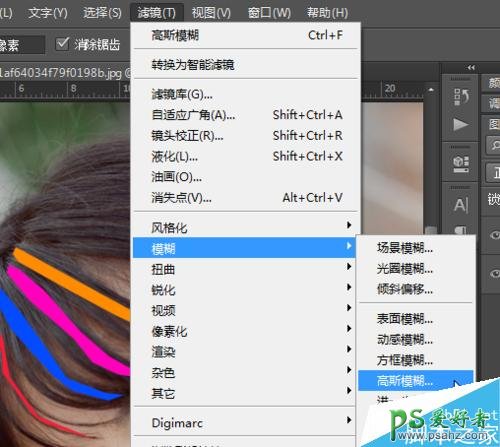
5、将数值设置为20左右,可看到美女的头发的效果已经展现。

6、之后,按照上面的方法,将其它头发区域的颜色进行更改。


7、前面的头发也可以填充多种颜色,以达到绚丽的效果。之后,再对不满意的地方进行修饰。这样,美女头发色彩变换完成。


使用套索勾勒的选区不能过大,可多尝试几次。